Wix Forms: Felder für Service-Anfragen hinzufügen
8 min
In diesem Artikel
- Schritt 1 | Ein Formular zu deiner Website hinzufügen
- Schritt 2 | Füge deinem Formular Felder für Serviceanfragen hinzu
- Häufig gestellte Fragen (FAQs)
Wenn du einem Formular Felder für Service-Anfragen hinzufügst, kannst du neue Leads sammeln, Termine anbieten und alles organisieren. Formulare für Serviceanfragen enthalten zwei Felder, die Service-Auswahl und das Terminfeld, um dir zu helfen, mit Leads in Kontakt zu treten und deinen Arbeitsablauf mühelos zu verwalten.
Im Feld „Service-Auswahl“ können Kunden wählen, an welchem Service sie interessiert sind, damit du potenzielle Kunden direkt ansprechen kannst. Füge ein Terminfeld hinzu, wenn du möchtest, dass Kunden ein Einführungsmeeting oder einen Telefontermin buchen können. Anfragen werden direkt in dein Postfach von Wix geleitet, während gebuchte Termine in deinem Kalender angezeigt werden, damit du immer bereit bist in Kontakt zu treten und dein Unternehmen voranzubringen.
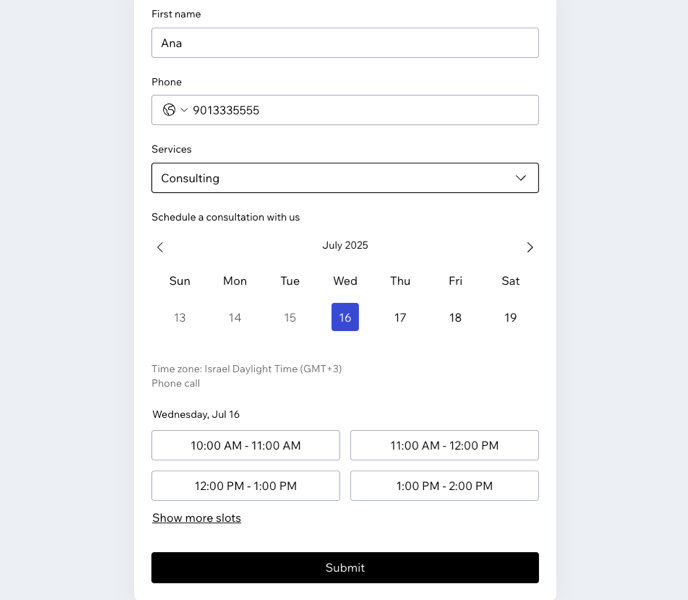
Wenn du ein Feld für Serviceanfragen hinzufügst, wirst du aufgefordert, Wix Services zu installieren, falls du es noch nicht getan hast.
Schritt 1 | Ein Formular zu deiner Website hinzufügen
Füge deiner Website ein Formular hinzu, um wertvolle Analysedaten zu sammeln und es deinen Besuchern zu ermöglichen, Anfragen zu stellen, Newsletter zu abonnieren, Einkäufe zu tätigen und vieles mehr.
Wix Editor
Studio Editor
- Öffne deinen Editor.
- Klicke auf der linken Seite des Editors auf Elemente hinzufügen
 .
. - Klicke auf Kontakt & Formulare.
- Wähle aus den folgenden Optionen: Neues Formular erstellen, Bestehendes Formular hinzufügen oder Vorgefertigte Formulare.
- Klicke auf das gewünschte Formular, um es zu deiner Seite hinzuzufügen.

Schritt 2 | Füge deinem Formular Felder für Serviceanfragen hinzu
Füge deinem Anfrageformular die Service-Auswahl hinzu, um alle Leads direkt mit einem bestimmten Service in der Wix Services-App zu verknüpfen. Füge ein Terminfeld hinzu, damit Besucher Meetings oder Anrufe buchen können.
Um deinem Formular Serviceanfragen hinzuzufügen:
- (Wenn du Neues Formular erstellen ausgewählt hast) Fahre mit Schritt 3 unten fort.
- Klicke auf das Formular, das du hinzugefügt hast, und klicke dann auf Formular bearbeiten.
- Klicke auf Serviceanfrage und wähle aus, was du hinzufügen möchtest:
Termin
Service-Auswahl
Wie geht es weiter?
Passe dein Buchungsformular an, um alle Details zu erfassen, die du benötigst. Füge Kontaktfelder hinzu (wie Name, E-Mail-Adresse oder Telefonnummer), um Leads zu verfolgen, und füge benutzerdefinierte Fragen hinzu, um mehr über ihre Bedürfnisse zu erfahren. Aktualisiere das Design und den Hintergrund des Formulars, damit alles zu deiner Marke passt.
Häufig gestellte Fragen (FAQs)
Klicke unten auf eine Frage, um mehr zu erfahren.
Was ist der Unterschied zwischen dem Feld Service-Auswahl und einem Terminfeld?
Wie bearbeite ich die Serviceoptionen in meiner Service-Auswahl?
Wie kann ich Termine anzeigen und verwalten, die über mein Formular gebucht wurden?
Wo kann ich meine Formulareinreichungen für Serviceanfragen ohne Termine ansehen?
Kann ich Termine manuell bestätigen?
Kann ich mehrere Mitarbeiter zu einem Termin zuordnen?
Sind Termine zur Zahlungsabwicklung mit E-Commerce verbunden?
Kann ich meinen Kalender mit den Terminen synchronisieren, die über das Formular vorgenommen wurden?
Wie kann ich die Zeitfenster für das Terminfeld anpassen?
Wie lösche ich ein Feld aus meinem Formular?


 , um den Feldtitel auszublenden.
, um den Feldtitel auszublenden.
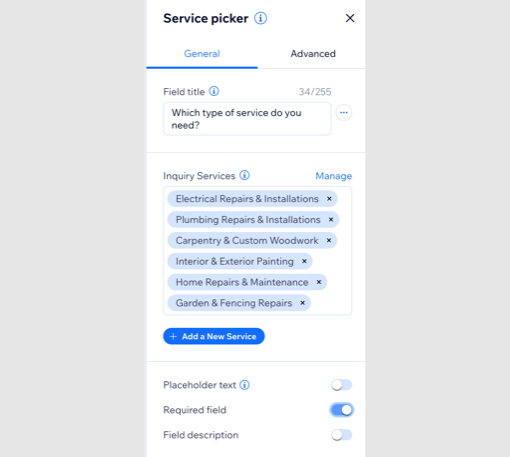

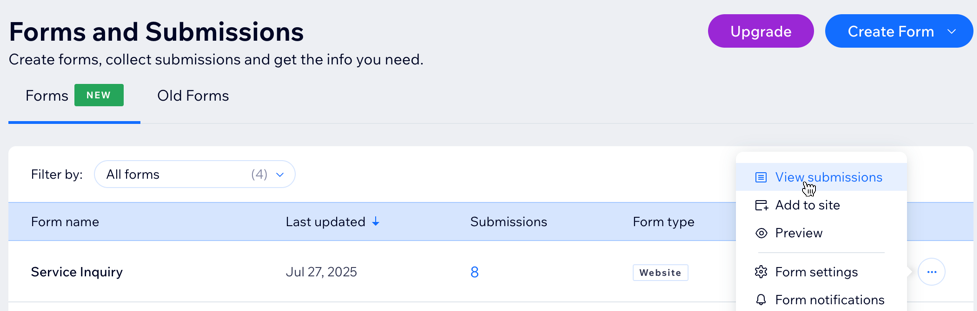

 .
.